Šiame rašte mes išmokysime jus, kaip išjungti automatinius patobulinimus nuotraukų programoje Windows 10. Taigi būkite susikaupę, kad sužinotumėte viską detaliau!
„Windows 10“ „Photos“ programa yra „Microsoft“ integruota nuotraukų bendrinimo programa. Tačiau programėlė turi pakaitalą gerai žinomai „Windows Photo Viewer“ programa. Programa ne tik leidžia matyti nuotraukas, bet ir leidžia valdyti, redaguoti ir bendrinti visus skaitmeninius atsišaukimus. Be to, „Photos“ programa yra visiškai sujungta su „OneDrive“ debesies platforma, todėl visos jūsų nuotraukos pateikiamos vienoje vietoje, sinchronizuojant visas paskyras ir įrenginius.
Be to, programa gali redaguoti ir pagerinti nuotraukų kokybę pagal kai kuriuos nustatytus algoritmus. Be to, programa tinkina nuotraukas ir sukuria jums pritaikytus albumus.
Kaip minėjome aukščiau, „Photos“ programa gali pagerinti vaizdo kokybę kad jis būtų geresnis už originalą. Šiuo tikslu ji naudoja automatinio patobulinimo funkciją, kuri padeda pagerinti nuotraukas ir parodo, kaip jos atrodys redaguotos. Tačiau vienintelis šios funkcijos trūkumas yra tai, kad patobulintos nuotraukos neišsaugomos. Tai tik parodo, kaip konkreti nuotrauka atrodys po redagavimo. Šį redagavimo pasirinkimą atlieka nustatyti algoritmai. Tuo tarpu, jei nenorite šios funkcijos, galite išjungti automatinius patobulinimus nuotraukų programoje „Microsoft Windows 10“.
Veiksmai, kaip išjungti automatinius nuotraukų patobulinimus sistemoje „Windows 10“.
Sutinkame, kad galimybė nuotraukoms pritaikyti automatinius patobulinimus yra viena iš naudingų Photo App funkcijų. Tačiau kartais ši funkcija gali erzinti, kai taikoma per daug pakeitimų. Be to, žmonėms, kurie tiki neutralumu, ši savybė gali nepatikti. Taigi, natūraliems redagavimui ar net organizuojant bendrą nuotraukų galeriją galima naudoti geriausias dublikatų nuotraukų ieškiklis.
Tačiau ši funkcija yra įjungta pagal numatytuosius nustatymus programoje „Photos“, tačiau galite ją lengvai išjungti. Šioje rašymo dalyje pasidalinsime trumpa pamoka, kaip išjungti automatinių patobulinimų funkciją „Photos“ programoje. Norėdami išjungti šią funkciją, atlikite toliau nurodytus veiksmus.
1 žingsnis: Lango paieškos laukelyje įveskite Nuotraukos ir pasirinkite tinkamą elementą.
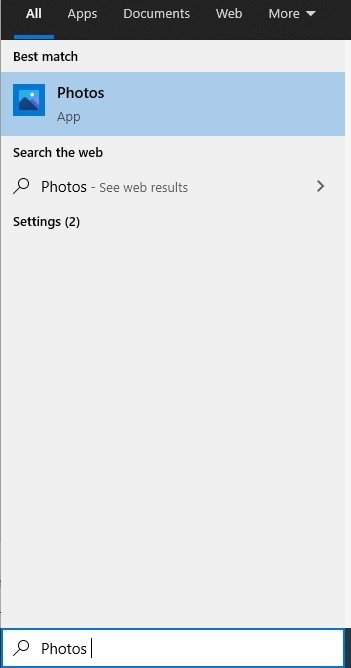
2 žingsnis: Kai atsidarys nuotraukų programa, spustelėkite tris horizontalių taškų piktogramas viršutiniame dešiniajame nuotraukų programos kampe.
3 veiksmas: Kitame išskleidžiamajame meniu raskite Nustatymai ir spustelėkite jį.
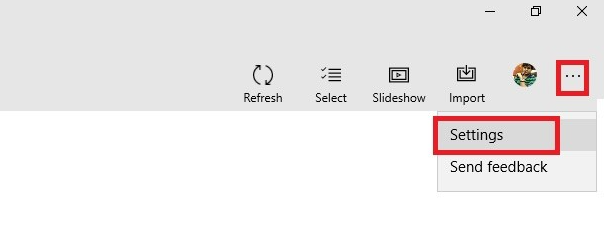
4 veiksmas: Kitame lange matysite parinktį, pavadintą Automatinis nuotraukų tobulinimas kategorijoje Peržiūra ir redagavimas. Galiausiai būtinai jį išjunkite.
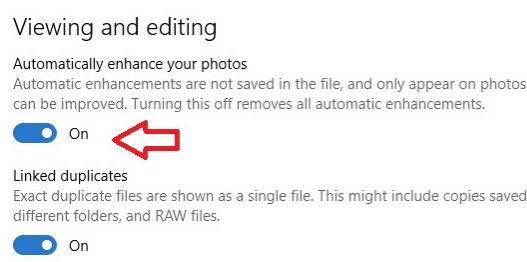
Po to dabar sėkmingai išjungėte „Windows 10“ nuotraukų automatinio tobulinimo funkciją. Dabar ši funkcija jūsų nevargins ir išsaugo jūsų nuotraukas natūralias. Tik tuo atveju, vėliau, jei pakeisite savo požiūrį ir norėsite įjungti šią funkciją. Šioje situacijoje nereikia panikuoti, galite jį išjungti atlikdami tuos pačius aukščiau nurodytus veiksmus.
Taip pat skaitykite: Kaip atkurti ištrintus failus „Windows 10/8/7“.
Pagrindinės programos „Photos“ funkcijos
Ar kada nors susimąstėte, kodėl „Photos“ programa yra oficiali nuotraukų peržiūros ir bendrinimo platforma sistemoje „Windows 10“. Prieš išjungdami „Windows 10“ automatinį patobulinimą, tiesiog pažvelkite į toliau nurodytas programos funkcijas, dėl kurių ji yra numatytoji nuotraukų bendrinimo platforma.
1. Kuria asmeninius albumus
Programėlė suteikia galimybę kurti asmeninius nuotraukų albumus ir išsaugoti juos, kad vėliau galėtumėte pasimėgauti prisiminimais.
2. „OneDrive“ sinchronizavimas
„Photos“ programa yra labai integruota su „OneDrive“ saugykla debesyje, todėl galite lengvai sinchronizuoti nuotraukas su „OneDrive“ paskyra. Taigi galite pasiekti visas savo nuotraukas visuose įrenginiuose.
3. Vaizdo įrašų rengyklė
Naudodami šią programą galite suteikti vaizdo įrašui 3D įspūdį pridėdami 3D efektų, pvz., sprogimų, lazerių, drugelių ir daug daugiau. Be to, naudojant įmontuotą vaizdo įrašų rengyklė vaizdo įraše galite taikyti filtrus, fotoaparato judesius, tekstą, muziką, priartinti arba nutolinti.
4. Naršykite išsaugotas nuotraukas
Kadangi tai yra nuotraukų peržiūros ir dalijimosi programa, todėl pagrindinė programos funkcija leidžia matyti sistemoje saugomas nuotraukas ir to tikimasi iš bet kurio paveikslėlio įrankio.
5. Pagrindiniai redagavimo mechanizmai
Tai ne tik leidžia matyti išsaugotą paveikslėlį, bet ir atlikti pagrindinį redagavimą, pvz., apkarpyti, pasukti, apkarpyti ir pan.
6. Automatiniai patobulinimai
Na, pateisina savo pavadinimą, ši funkcija automatiškai pritaikė patobulinimus jūsų nuotraukoms, kai jas atidarėte nuotraukų programoje. Šiuo tikslu jūsų nuotrauka būtų geresnė nei anksčiau.
Išjunkite automatinio tobulinimo funkciją „Photos“ programoje „Windows 10“ – ATLIKTA
Automatiniai Photos App atlikti patobulinimai faile neišsaugomi, o tai reiškia, kad paveikslėlių failai nekeičiami. Ši funkcija sureguliuoja nuotraukos ryškumą, ištrina raudonų akių efektą, spalvų kontrastą ir dar daugiau. Po šių pakeitimų, jei manote, kad jūsų nuotrauka neatrodo gerai, ir norite atkurti originalią nuotrauką. Tada viskas, ką jums reikia padaryti, tai išjungti automatinį patobulinimą.
Aukščiau bandėme jus informuoti, kaip galite išjungti automatinių nuotraukų patobulinimų programą sistemoje „Windows 10“. Tikimės, kad šis vadovas jums bus naudingas ir naudingas. Be to, jei turite kokių nors susijusių klausimų, galite paprašyti pagalbos toliau pateiktame laukelyje komentaruose. Be to, jei turite kokių nors patarimų ar pasiūlymų, ženkite žingsnį ir pasakykite mums tai komentaruose. Ir galų gale, užsiprenumeruokite mūsų naujienlaiškį, būkite informuoti ir atnaujinami.